
はじめに
iPhoneのテキストが細かいときやメガネを忘れたときは「Dynamic Type」で大きいフォントにして読むことがある@fwhx5296ことShigeです。
「Dynamic Type」とは何か。
iOS 7から採用された機能で、動的にフォントを読みやすくし文字サイズを変更するものです。ただし、この機能は、アプリ側がDynamic Type機能をサポートしている必要があります。
所謂、ユーザーが読みやすいフォントサイズに自由設定できるので、私みたいに目の悪い方でも読みやすくなります。文字サイズによって画面内の文字量が変動しても、行間などの調整をシステム側で自動的に行うため、レイアウトが崩れないので見た目も変わりません。
SafariではDynamic Type機能で文字が大きくできないと思っていたけどこうすれば使えますね
iOS 7以降、Dynamic Typeの変更方法は以下のようにします。
設定>一般>アクセシビリティ>より大きな文字
▼スライダーで文字の大きさを調整します。
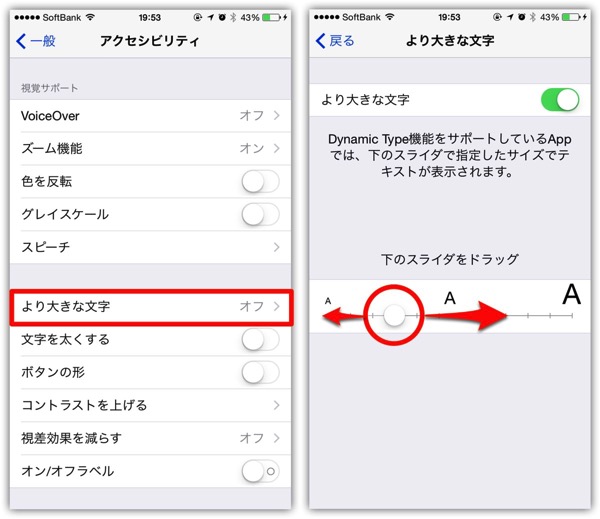
Dynamic Type対応は、『メール』や『連絡先』などiOS 7以降に標準装備のものにくわえ、App Storeで公開されるサードパーティー製品もあります。
ただ、Safariに関してはDynamic Typeに対応していないかと思っていたのですが、それは間違いでした。
iOS 7以降のSafariは通常モード時にはフォントサイズは変化せず、リーダーモード時など限定的な場面で機能します。
その理由として、Webページのようにレイアウトが重要なコンテンツの場合、Dynamic Typeによるフォントサイズ拡大よりも、画面そのものをズームしたほうが制作者の意図するデザインになるからだそうです。
SafariでDynamic Type機能を使ってみましょう。
▼左上にある「リーダーモード」ボタンをタップします。
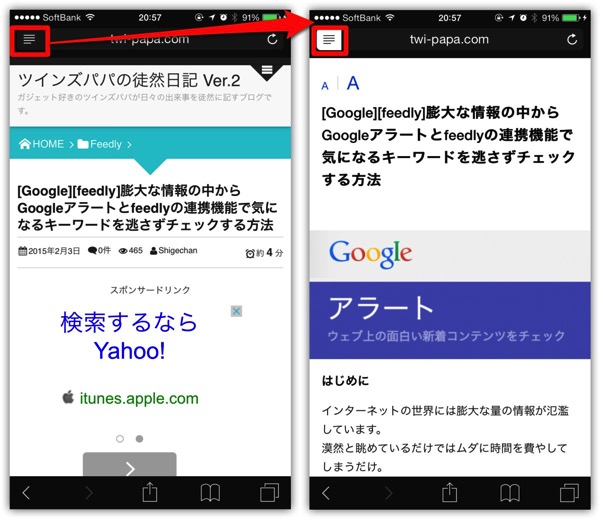
▼縮小・拡大文字アイコンをタップして大きさを決めます。ここでは拡大文字にしてみました。これなら多少目が悪くてもくっきり見えますね。
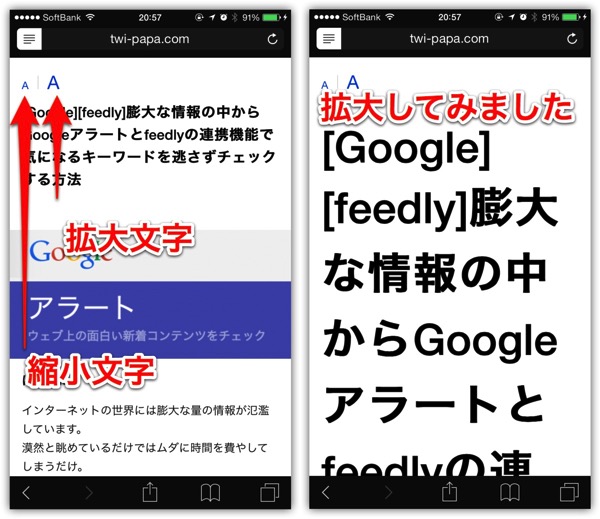
▼その他、私が所有しているアプリの中で代表的な標準アプリやサードパーティー製アプリにおいてDynamic Type対応しているものを比較してみました。
メッセージ
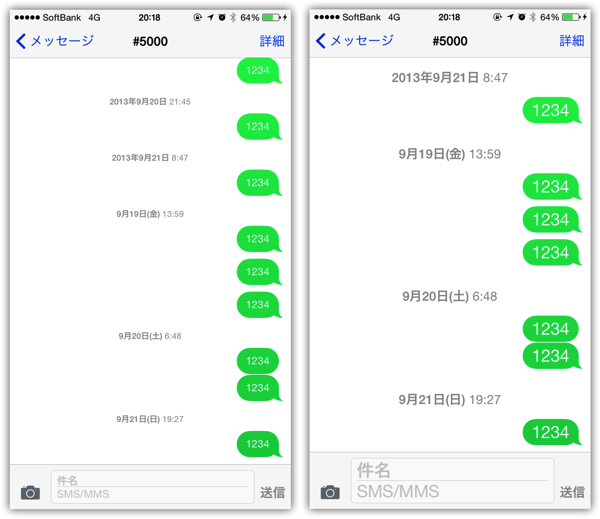
メモ
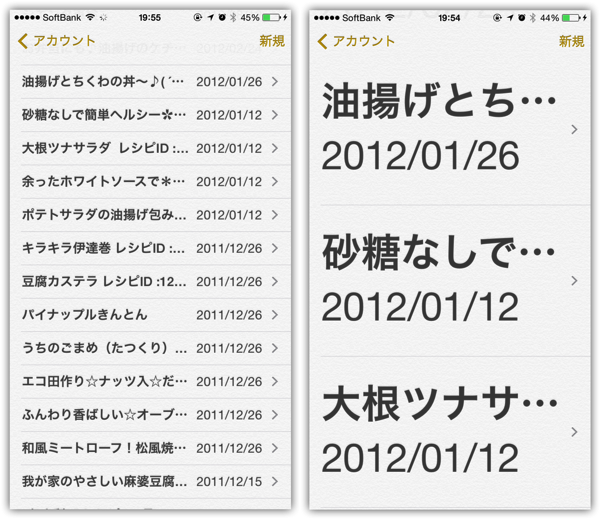
連絡先
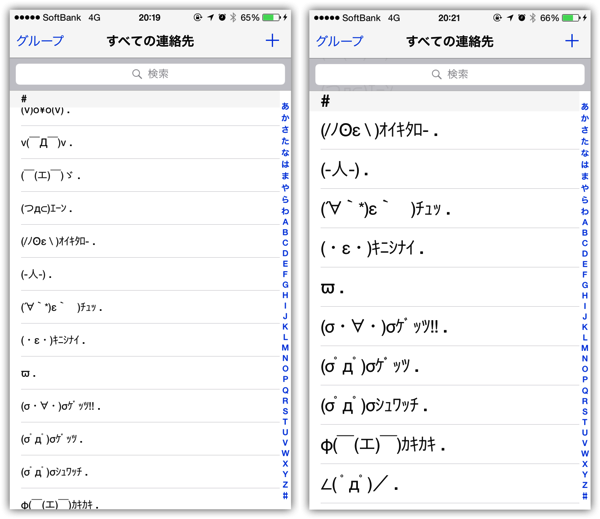
カレンダー
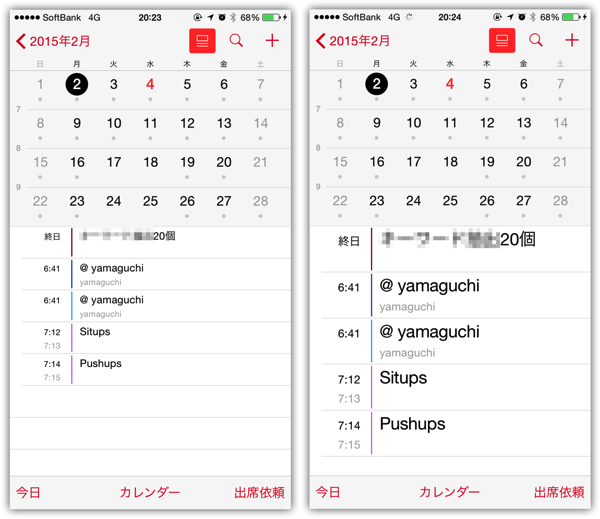
メール
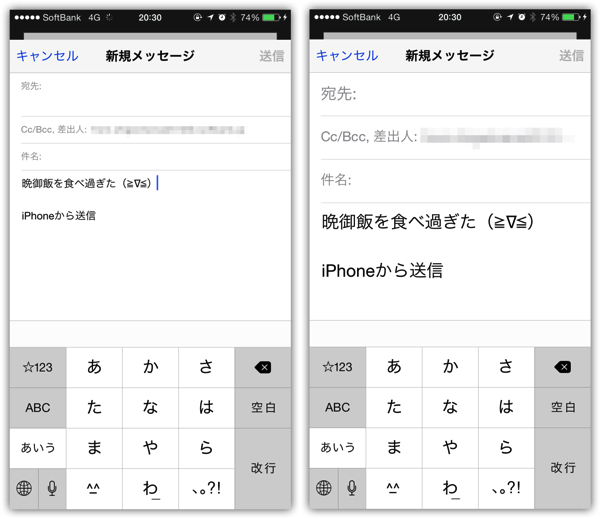
Due
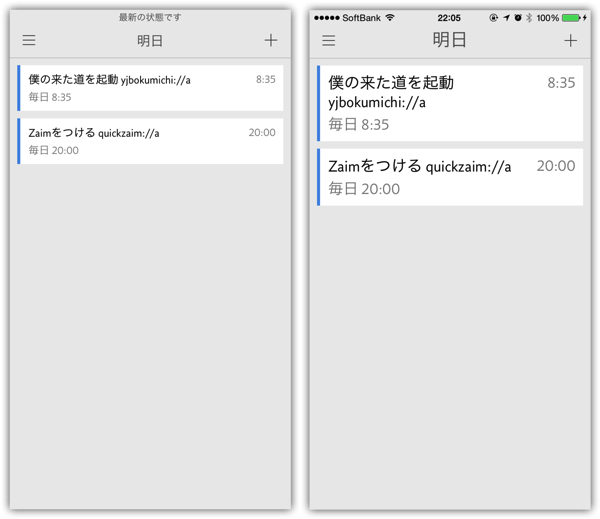
Evernote
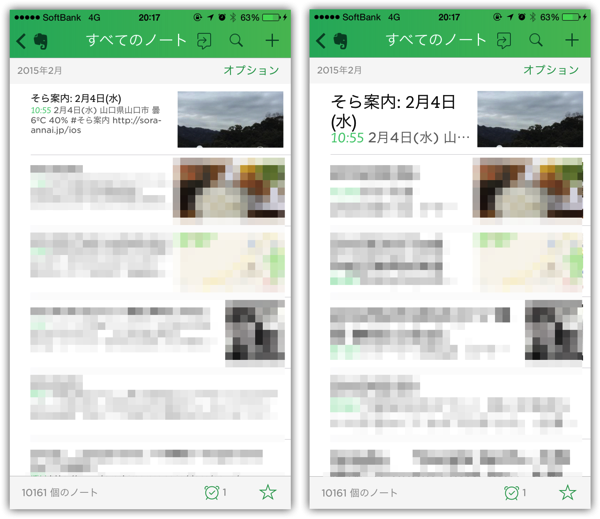
TextWell
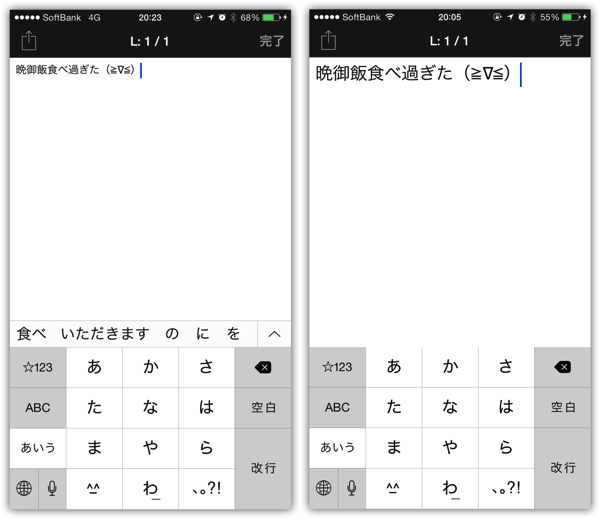
Tweetbot
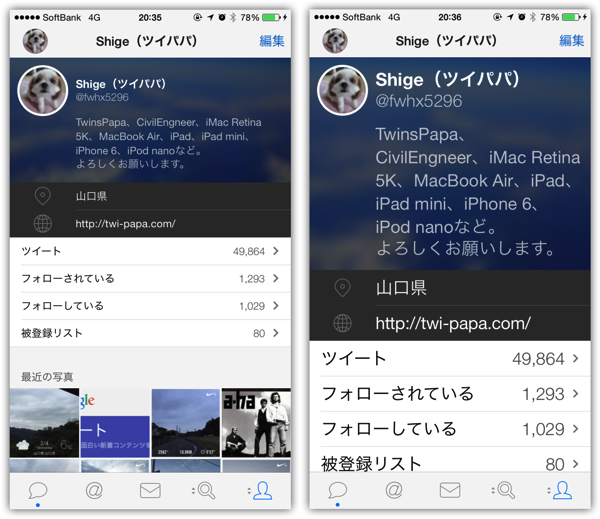
他にも多数、「Dynamic Type」対応のアプリがありますので、ご自分で試してみてくださいね。
おわりに
「Dynamic Type」について画像を掲載して比較してみました。
以前のiOSのように、具体的な数値でフォントサイズを指定できなくなりましたので、自分に適したフォントサイズに調整するのに時間がかかる場合があります。
基本的には、iPhoneの設定で「より大きな文字」をオフにして、スライダーを中央付近にしておけば万人に対応するのではないかと思われます。
▼こんな感じですかね。

今回のエントリーは、、、だから何?
って感じですが、Safariがリーダーモード時に「Dynamic Type」でフォントサイズを変化させることができることをご紹介したかっただけですw





![[iPhone][iOS]SafariではDynamic Type機能で文字が大きくできないと思っていたけどこうすれば使えますね](https://twi-papa.com/wp-content/uploads/2015/02/slooProImg_20150202093645.jpg)
![[iPhone][iOS]SafariではDynamic Type機能で文字が大きくできないと思っていたけどこうすれば使えますね](https://twi-papa.com/wp-content/uploads/2015/02/a7225561ae612bf1d9f60ee7095b3d89.jpg)
コメントはこちら